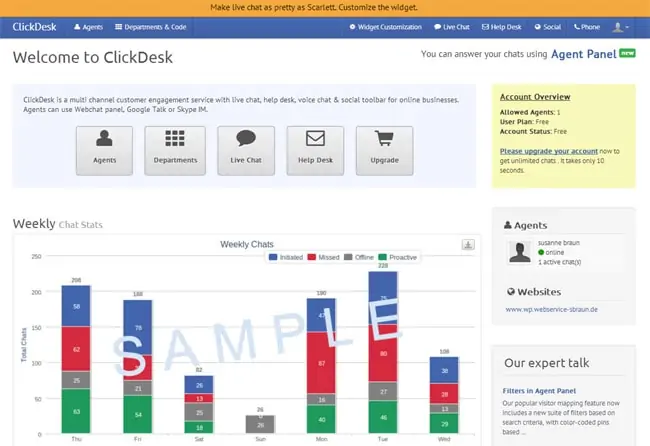Nachdem ich in meiner Chat-Plugins-Artikelreihe im ersten Teil den Free Live Support Chat näher vorgestellt habe, werde ich in diesem Beitrag den Anbieter ClickDesk Live Support testen.
Wie bei dem Free Live Support Chat gibt es auch bei diesem Service eine Free-Version und kostenpflichtige Pakete.
Die Funktionalitäten von ClickDesk sind sehr umfassend: Neben dem Live-Chat kann man das System auch als Help Desk für Supportleistungen nutzen, Voice over IP und Video-Chat sind ebenfalls möglich. Ich werde meinen Test hauptsächlich auf die Live-Chat-Funktion legen.
Bei der freien Nutzung von ClickDesk Live Support sind in folgende Features enthalten:
- Bis zu 30 Chats pro Monat
- Help Desk Ticketing
- Voice Chat
- 1 Agent
Installation von ClickDesk Live Support – Admin Panel
Zuerst einmal muss man das Plugin des Anbieters auf seinem Blog installieren und aktivieren. Und danach sollte man auf der ClickDesk-Plattform noch einen Useraccount anlegen, indem man sich dort (kostenlos) registriert: https://www.clickdesk.com
Danach wird man gleich zum Verwaltungsbereich oder zum Dashboard des Chats weitergeleitet. Man kann sich aber auch über das WordPress-Dashboard unter dem Punkt ClickDesk in das System einloggen.
Es werden zwei Optionen angeboten: Entweder man geht ins Admin Panel, um für den Chat verschiedene Einstellungen vorzunehmen oder man geht ins Agent Dashboard, wo die Chats mit den Usern geführt und auch die Tickets vom Help Desk bearbeitet werden.
Zuerst sollte man in den Admin Panel gehen. Als nächster Schritt ist noch ein Code-Schnipsel vor dem schließenden Body-Tag einzubinden. In den meisten Fällen wird dieser Code in die Footer.php-Datei reinkopiert. Damit wird das Chat-Fenster in den Blog eingebaut.
So sieht das ClickDesk Admin-Dashboard aus.
Ich gehe die wichtigsten Punkte im Admin-Bereich durch.
Widget Customization
Hier kann man sein Chat-Fenster, das auf der Website angezeigt wird, nach seinen Vorstellungen konfigurieren. Aus meiner Sicht liegt hier der Pluspunkt von ClickDesk, denn das Chatfenster sieht vom Layout sehr modern aus und man kann sogar als Avatar sein eigenes Foto in das Widget einfügen, was das ganze sehr persönlich wirken lässt. Auch andere Grafiken kann man anpassen.
Da der Anbieter englischsprachig ist, stehen englische Sprachschnipsel in den verschiedenen Feldern. Die meisten davon kann man ins Deutsche übertragen, leider nicht alle, was ich etwas schade finde.
Widget Customization: Das Chatfenster kann man wirklich sehr gut an seine Vorstellungen anpassen.
Live Chat

Eine Funktion, die ich sehr interessant finde, sind die System Shortcuts. Damit lassen sich standardisierte Schritte oder Meldungen mit einem Shortcut verbinden und man spart sich einiges an Zeit, um immer wieder ein- und dieselbe Meldung zu schreiben.
Und man kann sogenannte Trigger definieren: Darunter ist ein Auslöser zu verstehen, der bei einer festgelegten Aktion startet.
Beispielsweise kann man im System festlegen, dass auf allen Seiten, auf denen das Wort “Preis” vorkommt, man nach einer bestimmten Besuchszeit des Users ein Chatfenster öffnen lässt, in dem man fragt, ob man weiterhelfen kann. Zwei Standardtrigger sind im System schon festgelegt.
Einer davon startet nach 45 Sekunden eines Erstbesuchers, indem ein Fenster geöffnet wird, das die Meldung “Danke für Ihren Besuch. Kann ich Ihnen helfen?” anzeigt.
Departments & Code

Agents
In dem Bereich kann man neue Chatmitarbeiter anlegen. In dem kostenlosen Paket kann man aber nur einen Agent nutzen, sodass dieser Punkt für Free-User nichts bringt.
Einstellungen
Ganz rechts auf der horizontalen blauen Navigationsleiste findet man ein Personen-Icon. Darunter sind alle Funktionen und Einstellungen für den Servicenutzer vorzufinden, wie die Admin-Einstellungen, die Chat-Berichte, ein Kontaktformular, über das man den Support von ClickDesk anschreiben kann, und den Agent-Login.
Phone
Dort kann man auswählen, welches VoIP-System man nutzen will, entweder Google Talk oder Skype. Einfach noch die ID eintragen, und schon ist auch diese Funktion einsetzbar, aber nur für die zahlenden Kunden.
Help Desk
Dafür kann man als Free-User den Help Desk nutzen. Unter dem Punkt Help Desk findet man alle notwendigen Einstellungen für das Feature. Wer den Help Desk im Chat-Fenster nicht anbieten will, sondern nur die Chat-Funktion, sollte den Help Desk unter Widget Settings ausschalten.
Social
Hier kann man seinen Twitter- und Facebook-Account eintragen. Hat man diese Schritte durchgeführt, wird ein Twitter- und ein Facebook-Icon in das Chat-Fenster eingefügt und mit einem Klick öffnen sich die letzten Tweets oder das Facebook Social Plugin “Finde uns auf Facebook. Auch Free-User können dieses Feature nutzen.
Agent Dashboard
Um nun Chats führen zu können, muss man sich in das Agent Dashboard einloggen (Link ganz rechts unter dem User-Icon für Einstellungen). Die Einlogdaten sind die gleichen wie für das Admin Panel.
Wichtig ist hier der Punkt Live-Chat. Dort kann man eingehenden User-Nachrichten direkt antworten.
Im ClickDesk Chat-Fenster werden in der rechten Spalte die üblichen Informationen zu den Live-Chat-Usern eingeblendet, wie verwendetes Browsersystem, Betriebssystem, Land und Rechner-IP.
Über den Agent-Login wird genauso der Help Desk bedient. Was ich auch gut finde, ist, dass das System Chat-Transkripts an die hinterlegte E-Mail-Adresse des Agents versendet. So kann man – falls erwünscht oder nötig – die Chat-Konversationen archivieren.
Live-Chat-Fenster im Agent-Login-Bereich
Was ich an ClickDesk nervig finde, ist, dass im Admin Panel ständig Werbung von dem Anbieter eingeblendet wird, nämlich einen 5-Dollar-Rabatt, wenn man in ein kostenpflichtiges Paket wechselt.
Kostenpflichtige Pakete von ClickDesk
ClickDesk bietet zwei kostenpflichtige Pakete an, einmal Lite und Pro.
Lite bietet: unbegrenzte Chats, Skype IM, Chat Transfer und Gruppen, SSL-Verschlüsselung und garantierte 99,5 Prozent Uptime, umfangreiche Widget-Anpassung
Preis: 12,99 Dollar pro Monat und pro Agent
Pro bietet: zusätzlich zu den Lite-Funktionen noch Chat-Konferenzen, CRM-Integration und Schnittstellen (API), Video Chat, Berichte und Verläufe und garantierte 99,95 Prozent Uptime
Preis: 21,99 Dollar pro Monat und pro Agent
Fazit
Plugin-Testergebnis
Positiv: Was das Chat-Layout angeht, überzeugt mich ClickDesk wirklich. Auch Free-User können ihren eigenen Avatar oder ihr eigenes Foto in das Widget einbinden. Und andere Grafiken wie das Chat-Now-Bild lassen sich ebenfalls abändern.
Was auch gut ist: Man kann den Help Desk nutzen und seine Social-Media-Accounts wie Twitter und Facebook in das Chat-Widget integrieren.
Gut ist auch, dass man das Online-Tool über das WordPress-Dashbord (per iFrame) bedienen kann und sich nicht unbedingt auf der Anbieter-Plattform einloggen muss.
Negativ: Was mir nicht gut gefällt, ist, dass bei der kostenlosen Version nur maximal 30 Chats pro Monat möglich sind. Außerdem kann man nur mit einem Chat-User gleichzeitig chatten. Das ist das gleiche Problem wie bei dem Plugin Free Live Support.
Allerdings muss ich dazu sagen, dass diese Zahl von 30 Chats für nicht so stark frequentierte Seiten durchaus ausreichen kann, denn es kommen ja nicht ständig Anfragen. Dennoch ist man in diesem Bereich doch limitiert.
Störend ist auch, dass immer wieder auf die Upgrade-Möglichkeit mit einem Popup hingewiesen wird. Dass nicht alle Hinweise im Chat-Fenster in Deutsch angezeigt werden, stellt mich auch nicht ganz zufrieden. Alles in allem würde ich diesem Plugin dennoch den Vorzug gegenüber dem Free Live Support geben.
Weitere Tests von Chat-Plugins folgen in den nächsten Wochen.